
Gérer les destinations (pour les administrateurs)
Pour imprimer une liste de destinations 1-Touche enregistrées ([Liste Carnet d'Adresses])
Pour afficher :
- [Utilitaire]
- [Réglages Administrateur]
- [Enregistrement 1‑Touche/Boîte]
- [Liste Enregistrement 1-Touche/Boîte]
- [Liste Carnet Adresses]
- [Liste Enregistrement 1-Touche/Boîte]
- [Enregistrement 1‑Touche/Boîte]
- [Réglages Administrateur]
Imprime la liste des carnets d'adresses enregistrés sur cette machine.
Paramètres | Description |
|---|---|
[Imprimer sélection] / [Imprimer toutl] | Sélectionnez la méthode pour imprimer une liste d'adresses.
|
[Liste Nbre Sorties] | Si vous sélectionnez [Imprimer sélection], spécifiez la plage d'impression.
|
[Liste Destin. Impr. p. Type] | Si vous sélectionnez [Imprimer sélection], sélectionnez le type de destinations que vous voulez imprimer. Vous pouvez réduire les destinations à imprimer à partir de l'étendue que vous avez spécifiée dans [Liste Nbre Sorties]. |
[Imprimer] | Permet d'accéder à un écran servant à configurer les réglages d'impression. Changez les réglages d'impression selon vos besoins et tapez [Démarrer] pour lancer l'impression. |
Pour imprimer une liste de destinations de groupe enregistrées ([Liste Groupe])
Pour afficher :
- [Utilitaire]
- [Réglages Administrateur]
- [Enregistrement 1‑Touche/Boîte]
- [Liste Enregistrement 1-Touche/Boîte]
- [Liste Groupe]
- [Liste Enregistrement 1-Touche/Boîte]
- [Enregistrement 1‑Touche/Boîte]
- [Réglages Administrateur]
Imprimer la liste des groupes enregistrés sur cette machine.
Paramètres | Description |
|---|---|
[Liste Nbre Sorties] | Spécifiez la plage des destinations que vous voulez imprimer.
|
[Imprimer] | Permet d'accéder à un écran servant à configurer les réglages d'impression. Changez les réglages d'impression selon vos besoins et tapez [Démarrer] pour lancer l'impression. |
Pour imprimer une liste des destinations programme enregistrées ([Liste Programme])
Pour afficher :
- [Utilitaire]
- [Réglages Administrateur]
- [Enregistrement 1‑Touche/Boîte]
- [Liste Enregistrement 1-Touche/Boîte]
- [Liste Programme]
- [Liste Enregistrement 1-Touche/Boîte]
- [Enregistrement 1‑Touche/Boîte]
- [Réglages Administrateur]
Imprime la liste des programmes enregistrés sur cette machine.
Paramètres | Description |
|---|---|
[Num. abr.]/[Groupe]/[SaisieDirecte (Sélection)]/[SaisieDirecte (Tout)] | Sélectionnez la méthode pour imprimer une liste d'adresses.
|
[Liste Nbre Sorties] | Si vous sélectionnez [Num. abr.], [Groupe], ou [saisie dir. (Sélection)], spécifiez la plage d'impression.
|
[Liste Destin. Impr. p. Type] | Si vous sélectionnez [Saisie dir. (Sélection)], sélectionnez le type de destinations que vous voulez imprimer. Vous pouvez réduire les destinations à imprimer à partir de l'étendue que vous avez spécifiée dans [Liste Nbre Sorties]. |
[Imprimer] | Permet d'accéder à un écran servant à configurer les réglages d'impression. Changez les réglages d'impression selon vos besoins et tapez [Démarrer] pour lancer l'impression. |
Pour interdire les destinations enregistrées accessibles aux utilisateurs
Pour sauvegarder les informations de destination enregistrées
Enregistrement des informations de réglage de cette machine (Exporter)
Types d'informations pouvant être exportées
Divers types d'information de réglage de cette machine peuvent être enregistrés (exportés) sur l'ordinateur. Utilisez cette fonction pour sauvegarder les divers types d'information de réglage de cette machine.
Les informations suivantes peuvent être exportées depuis cette machine.
Élément | Description |
|---|---|
[Réglage du périphérique] | Divers réglages de cette machine. |
[Compteur] | Informations des divers types de compteur sur cette machine. Sélectionnez les informations compteur à exporter depuis les compteurs pour les utilisateurs ou les comptes respectifs, et les autres. |
[Informations d'authentification] | Informations d'authentification à gérer par cette machine. Indiquez si vous souhaitez exporter toutes les informations d'authentification ou uniquement les informations sur l'enregistrement des utilisateurs. Le cas échéant, le fichier des informations d'authentification à exporter peut être crypté à l'aide d'un mot de passe. |
[Adresse] | Informations des adresses enregistrées sur cette machine. Sélectionnez les informations à exporter à partir de toutes les informations des adresses, le carnet d'adresses, le groupe, le programme et le sujet/le corps de texte de l'e-mail. Le cas échéant, le fichier des informations des adresses à exporter peut être crypté à l'aide d'un mot de passe. |
[Protection Copie/Tampon] | Informations d'enregistrement de la protection copie ou du tampon. |
[Liste Codes d'interdiction] | Liste des codes d'interdiction de notre application de connexion OpenAPI dépréciée. |
Mode d'exportation des informations
En mode Administrateur, sélectionnez [Entretien] - [Importer / Exporter] pour sélectionnez les informations à exporter, puis cliquez sur [Exporter].
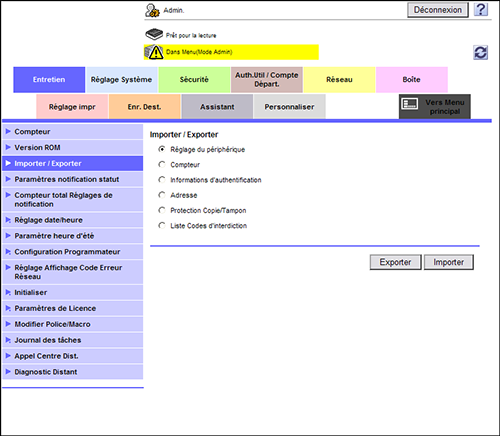
Spécifiez un emplacement pour enregistrer le fichier exporté.
Lors de l'exportation des [Informations d'authentification] ou de l'[Adresse], saisissez le mot de passe, le cas échéant.
Le fichier est enregistré sur l'ordinateur.
Lorsqu'une adresse e-mail comportant un certificat enregistré est exportée, le certificat n'est pas exporté. Enregistrez à nouveau le certificat après avoir importé l'adresse sur cette machine.
Pour des détails sur la liste des codes interdits, contactez votre technicien S.A.V.
Pour transmettre les informations de destination enregistrées vers d'autres IMF du même modèle
Écriture des informations de réglage sur cette machine (Importer)
Types d'informations pouvant être importées
Divers types d'informations de réglage, qui sont enregistrées (exportées) depuis cette machine vers l'ordinateur, peuvent être écrits (importés) sur cette machine. Vous pouvez migrer les informations de réglage qui sont exportées depuis un autre périphérique du même modèle afin d'échanger le périphérique.
Les informations suivantes peuvent être importées sur cette machine.
Élément | Description |
|---|---|
[Réglage du périphérique] | Divers réglages de cette machine. |
[Informations d'authentification] | Informations d'authentification à gérer par cette machine. Pour importer les informations d'authentification, saisissez le mot de passe spécifié pour l'exportation. |
[Sélectionner Groupe] | Informations des adresses enregistrées sur cette machine. Pour importer les informations des adresses, saisissez le mot de passe spécifié pour l'exportation. |
[Protection Copie/Tampon] | Informations d'enregistrement de la protection copie ou du tampon. |
[Liste Codes d'interdiction] | Liste des codes d'interdiction s'appliquant à l'application de connexion OpenAPI. |
Mode d'importation
En mode Administrateur, sélectionnez [Entretien] - [Importer / Exporter] pour sélectionnez les informations à importer, puis cliquez sur [Importer].
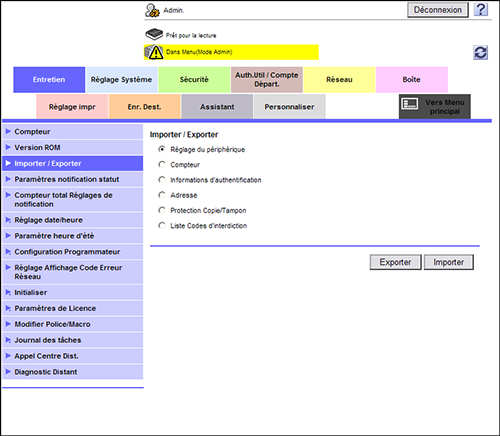
Spécifiez l'emplacement du fichier à importer et cliquez sur [OK].
Pour importer les [Informations d'authentification] ou l'[Adresse], saisissez le mot de passe spécifié pour l'exportation.
Lors de l'importation d'une [Adresse], si vous sélectionnez [Mises à jour ne contenant qu'un numéro d'enregistrement, laisser les données originales de l'adresse et le Numéro d'enregistrement.], les informations d'adresse, dans un fichier à importer, ne contenant qu'un numéro d'enregistrement ne sont pas enregistrées dans la machine. Si vous sélectionnez [Mises à jour ne contenant qu'un Numéro d'enregistrement, supprimer les données d'origine de l'adresse et le Numéro d'enregistrement.], les informations d'adresse ne contenant qu'un numéro d'enregistrement sont supprimées de cette machine.
La procédure d'importation démarre.
Les informations compteur ne peuvent pas être importées.
Pour des détails sur la liste des codes interdits, contactez votre technicien S.A.V.
Pour effacer toutes les informations de destination enregistrées
Suppression de toutes les informations des adresses
Toutes les informations des adresses enregistrées sur cette machine peuvent être supprimées.
En mode Administrateur, sélectionnez [Entretien] - [Initialiser] - [Formater ttes destinations], puis cliquez sur [Format].
